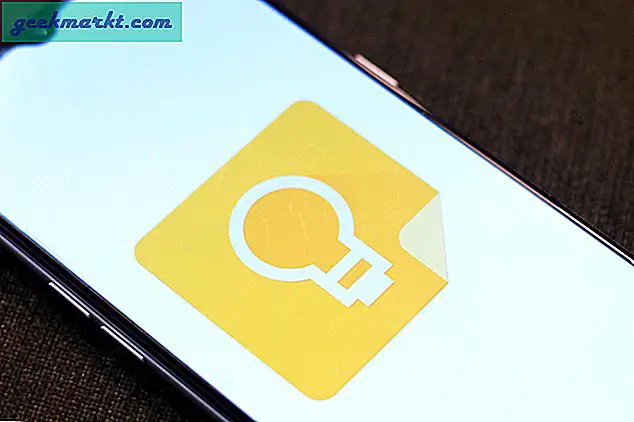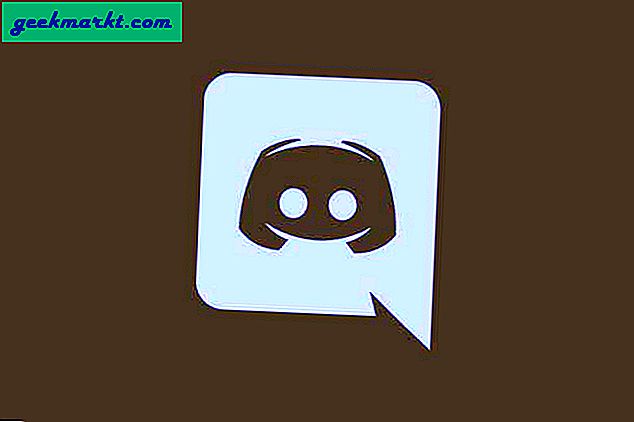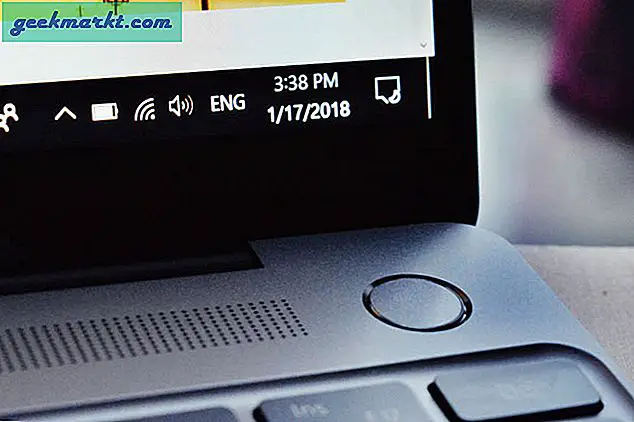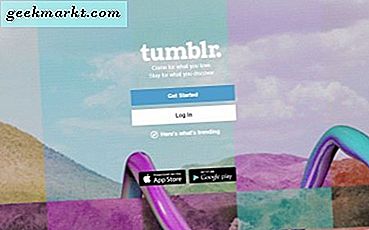Konsep texting jauh berbeda sekarang daripada lima belas tahun yang lalu. Saat itu, pengguna menyelipkan Razr Motorola mereka keluar dari saku mereka, membuka perangkat dan mengetik pesan ke teman-teman mereka pada pad nomor T9 yang mengharuskan menekan tombol beberapa kali untuk mendapatkan akses ke surat tertentu untuk menguraikan kata-kata di kalimat Anda. SMS adalah dasar sebagai pesan SMS tunggal dari satu telepon ke yang lain, tanpa utas atau pesan grup, dan membalas teks yang salah itu cukup mudah untuk semua hal yang dipertimbangkan. Terkadang Anda mungkin mengirim pesan MMS, entah itu teks panjang atau foto beresolusi rendah, tetapi secara keseluruhan, mengirim pesan pada pertengahan tahun 2000 adalah penemuan terbatas, salah satu kemudahan daripada kemudahan penggunaan.
Tidak sampai penemuan smartphone yang kami benar-benar melihat hal-hal menjadi lebih rumit. Lembur, SMS, dan olahpesan menjadi satu dalam hal yang sama, dimulai perlahan tapi mempercepat dengan cepat dengan menciptakan opsi seperti iMessage di iOS dan popularitas Facebook Messenger (sering hanya dikenal sebagai Messenger) dan WhatsApp, juga dimiliki oleh Facebook. Bahkan SMS dan MMS perlahan-lahan didorong ke antarmuka pesan, meskipun dengan hasil yang beragam karena keterbatasan protokol tersebut. Bahkan SMS memiliki pengganti datang, dalam bentuk RCS seperti iMessage. Dengan dukungan Google dan sebagian besar operator, kami berharap untuk melihat RCS mendapatkan dorongan besar sepanjang tahun depan atau lebih, akhirnya mengganti SMS antara perangkat Android dan, dengan sedikit keberuntungan, iPhone juga.

Satu kelemahan dari penggabungan platform pesan instan dan SMS berbasis SMS adalah kurangnya kemampuan untuk mengirim pesan IM dari komputer Anda, karena Anda dapat kembali pada hari-hari AOL Instant Messaging dan MSN Messenger. Tentu, manfaat di sini lebih besar daripada sinkronisasi komputer yang hilang — terutama ketika Anda mempertimbangkan bahwa beberapa platform seperti Facebook messenger masih memungkinkan Anda untuk menyelesaikan sinkronisasi komputer dengan sedikit atau tidak ada kerja di ujung Anda — tetapi itu fitur yang hilang dari SMS selama bertahun-tahun. Perlahan tapi pasti, bagaimanapun, kami telah melihat platform mulai menggulirkan sinkronisasi komputer yang memungkinkan pengguna untuk mengirim teks dari komputer mereka melalui ponsel cerdas mereka, semua saling bersinkronisasi untuk menciptakan badai pesan yang sempurna.
Sekarang, pada tahun 2018, tidak pernah lebih mudah mengirim teks dari komputer Anda ke teman, keluarga, dan rekan kerja Anda. Ini bukan sistem yang sempurna, tetapi itu adalah salah satu yang bekerja dengan baik dalam batasannya sendiri. Tidak peduli apakah Anda menggunakan perangkat iOS, perangkat Android, atau tidak ada smartphone sama sekali, ada pilihan bagi Anda untuk mengirim teks kepada siapa pun yang Anda inginkan langsung dari komputer Anda. Mari kita lihat cara mengirim teks dari komputer desktop atau laptop Anda, tanpa harus terus-menerus mengangkat telepon Anda.
Mengirim Teks dari Perangkat iOS di Komputer Anda
Tergantung seberapa dalam Anda berada di dalam ekosistem Apple, mengirim teks dari komputer Anda menggunakan iPhone Anda sangatlah mudah, hampir menjadi sifat kedua. Selama Anda memiliki iPhone dan perangkat MacOS, mengirim teks atau pesan dapat dilakukan langsung melalui iMessage, platform yang dibangun ke setiap perangkat MacOS modern di pasar saat ini. iMessage adalah salah satu fitur teratas di iOS, dan salah satu alasan utama orang-orang yang memiliki iPhone tidak berusaha beralih ke Android. Tidak ada pesaing sejati untuk iMessage di Android, bahkan di tahun 2018, yang membuat iMessage menjadi anugerah bagi mereka yang hidup jauh di dalam ekosistem Apple. Tetapi ada beberapa kelemahan pada kesetiaan yang mendalam terhadap iMessage, yang akan kami bahas dalam beberapa saat.
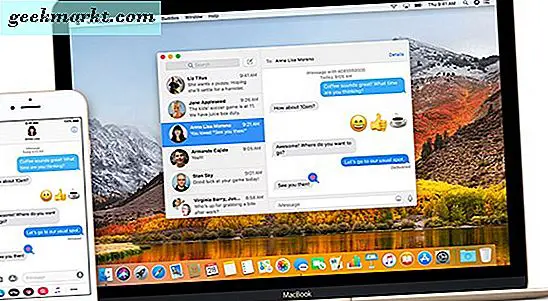
Sejujurnya, tidak ada tutorial nyata untuk mengirim iMessages dan teks dari Mac Anda. Menyiapkan aplikasi semudah membuka Pesan di komputer Anda, masuk dengan ID Apple Anda, dan memilih nomor telepon dari preferensi yang ingin Anda gunakan untuk mengirim pesan. Itu pada dasarnya; seperti banyak produk Apple, perusahaan mempermudah penyetelan perangkat Anda tanpa masalah apa pun. Apple memiliki beberapa dokumentasi hebat di situs web dukungan mereka yang membantu Anda jika Anda mengalami bug, tetapi sebenarnya, setelah Anda masuk dengan perangkat Anda, itu saja. Anda telah masuk dengan benar dengan aplikasi ini, dan Anda baik untuk mulai mengirim iMessages dan pesan SMS dasar dari komputer Anda.
Sayangnya, pengaturan sinkronisasi sempurna ini pada dasarnya berarti bahwa para pengguna tanpa komputer MacOS dan iPhone mereka kurang beruntung. Jika Anda adalah pengguna Windows — dan mempertimbangkan seberapa kuat Windows 10 sebagai platform untuk pembuatan konten, game, dan hanya penggunaan umum, ada banyak orang di luar sana yang kemungkinan tidak dapat mengirim teks dari nomor telepon yang tepat. dari komputer mereka. Apple tidak mengizinkan aplikasi di App Store untuk mengatasi pembatasan mereka, jadi sayangnya, jika Anda goyang komputer Windows dengan iPhone Anda, Anda kurang beruntung.
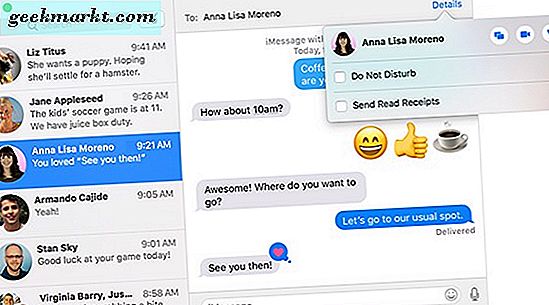
Pengguna iOS seharusnya tidak menyerah, namun. Jika Anda mencari cara untuk mengirim teks dari komputer Anda tanpa menggunakan telepon Anda, kami punya Anda tercakup dalam panduan yang tercantum di bawah ini.
Mengirimkan Teks dari Perangkat Android di Komputer Anda
Hingga bulan ini, mengirim SMS dari komputer menggunakan perangkat Android Anda dimungkinkan, tetapi tidak tanpa bantuan aplikasi pihak ketiga yang tersedia dari Play Store. Tidak seperti Apple, di mana Pesan adalah satu-satunya aplikasi yang dapat Anda gunakan untuk mengirim konten dari ponsel Anda ke orang lain menggunakan nomor telepon Anda, Android memungkinkan untuk sejumlah SMS dan aplikasi SMS untuk mengambil alih tugas texting, menetapkan aplikasi SMS default dalam menu pengaturan di perangkat.
Android Messages
Kita akan sampai ke aplikasi SMS yang memiliki klien web atau desktop sesaat, tapi pertama-tama, mari kita bahas tentang metode terbaru dan termudah untuk mengirim teks dari komputer Anda menggunakan ponsel Android Anda. Android Messages adalah aplikasi SMS Google, menjadi lebih banyak fitur dari hari ke hari. Meskipun dimulai sebagai klien SMS dan MMS sederhana, Pesan sekarang mendukung RCS dan rebranding Google dari protokol, yang disebut Obrolan. Sementara kita menunggu keempat operator nasional untuk mendukung protokol, kita harus mengakui bahwa ada banyak hal yang disukai tentang Pesan seperti sekarang, bahkan tanpa dukungan penuh RCS. Tambahan terbesar untuk aplikasi, di luar desain ulang yang dikabarkan yang akan mengikuti pedoman Desain Material baru untuk 2018, adalah Pesan untuk Web, pembaruan yang diluncurkan pada bulan Juni 2018 untuk semua pengguna Pesan Android, sehingga mudah untuk mengirim teks dari komputer, terlepas dari sistem operasi.
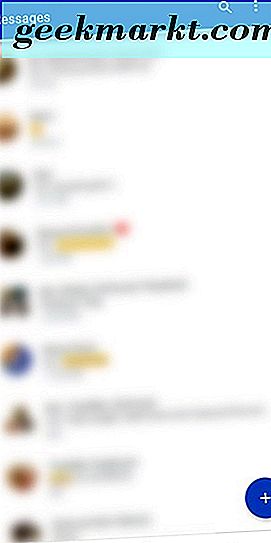
Apakah Anda memiliki komputer Windows 10, MacBook Pro, mesin Linux, atau Chromebook, Anda memiliki akses ke browser yang memudahkan mengakses pesan Anda di Android. Anda harus memulai dengan mengalihkan aplikasi SMS default ke Android Messages jika Anda belum melakukannya, tugas yang diselesaikan dengan mengunduh aplikasi dari Play Store di sini atau dengan mengaktifkan aplikasi jika aplikasi itu diinstal di perangkat Anda. Sejauh Android Pesan pergi, ini adalah salah satu aplikasi SMS favorit kami hingga saat ini.
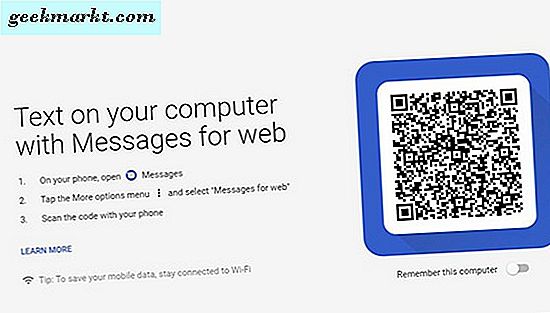
Dengan Pesan yang dipasang di perangkat Anda, Anda akan ingin mengambil laptop atau menuju ke PC desktop Anda, buka browser pilihan Anda (kami hanya mengujinya di Chrome), dan masukkan "messages.android.com"; atau, klik di sini. Anda akan melihat halaman web dengan beberapa instruksi sederhana, bersama dengan kode QR yang dihasilkan secara acak. Daftar instruksi akan memiliki tiga langkah:
- Di ponsel Anda, buka Pesan
- Ketuk menu Opsi lainnya dan pilih "Pesan untuk web"
- Pindai kode dengan ponsel Anda
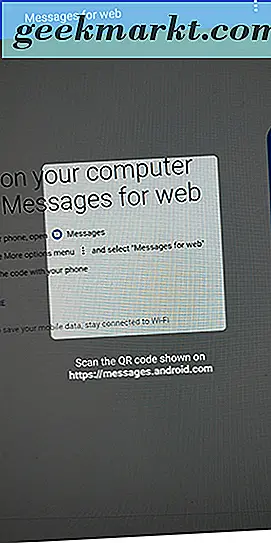
Di dalam aplikasi Pesan Anda, Anda akan ingin memilih ikon menu, ditempatkan di sudut kanan atas layar, untuk membuka menu untuk Pesan. Pilih "Pesan dari Web, " pilihan ketiga ke bawah, dan Anda akan diberikan akses ke layar untuk memilih opsi yang diperlukan untuk komputer Anda. Anda mencari untuk memindai kode QR pada tampilan browser Anda, jadi tekan tombol untuk membuka kamera dan menempatkan kode QR di dalam kotak di layar Anda. Pesan cepat dibaca, jadi jangan kaget jika dibuka dengan cepat. Setelah menautkan komputer dengan telepon Anda, Anda dapat memilih untuk mengingat komputer secara permanen, atau Anda dapat keluar dari Pesan di komputer Anda setelah selesai menggunakan perangkat.
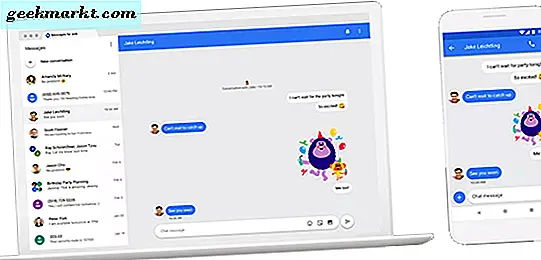
Tata letak Pesan dalam browser Anda bersih dan mudah digunakan dan dibaca, dengan utas pesan Anda di sebelah kiri layar dan utas yang dipilih di sisi kanan layar, mengambil sebagian besar ruangan di layar. Ada mode gelap di sini, sesuatu yang hilang dari aplikasi sebenarnya di Android, tapi sayangnya, belum ada opsi pencarian. Di luar dua catatan itu, aplikasi pada dasarnya sama, fitur yang cocok untuk fitur dan memungkinkan Anda mengirim teks dari perangkat apa pun yang Anda inginkan — bahkan iPad.
Aplikasi lain
Jika Anda tidak ingin menggunakan Android Messages, Anda memiliki beberapa pilihan yang dapat Anda gunakan, meskipun perlu diperhatikan bahwa Anda harus membayarnya dalam banyak kasus untuk mendapatkan fungsionalitas terbanyak dari produk. Berikut ini empat alternatif Pesan Android yang memungkinkan Anda mengirim teks dari komputer Anda:
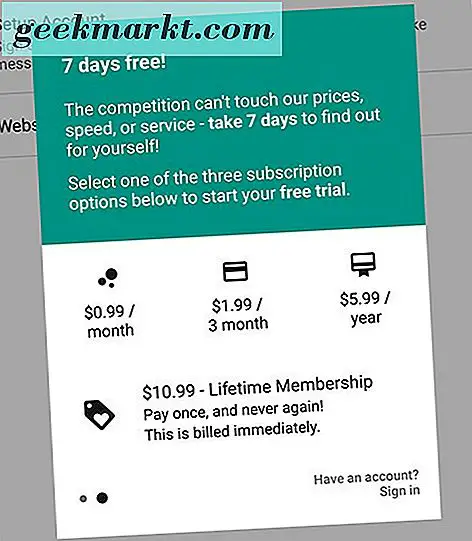
- SMS Pulsa: Seperti Android Messages, Pulse SMS adalah klien pesan lengkap yang juga kebetulan memiliki sinkronisasi web. Pulse adalah evolusi dari, tepat, EvolveSMS, aplikasi pesan sebelumnya oleh Klinker Apps. Dalam banyak hal, Pulse adalah klien olahpesan yang hebat dalam dirinya sendiri, tetapi kemajuan sebenarnya berasal dari kemampuan untuk mengirim teks ke aplikasi asli pada sejumlah besar platform, dengan aplikasi untuk web, untuk Chrome, Windows, MacOS, dan bahkan Android TV. Ini adalah platform yang solid, dan bahkan termasuk enkripsi pada pesan Anda, meskipun berharap untuk membayar hak istimewa menggunakan platform online Pulse. Pulse menjalankan pengguna $ 0, 99 per bulan, $ 1, 99 selama tiga bulan, $ 5, 99 selama setahun, atau $ 10, 99 untuk pembelian seumur hidup. Fleksibilitas dalam harga sangat bagus, dan kami merekomendasikan untuk membeli tahun atau pembelian seumur hidup jika Anda bisa.
- Textto: Jika Pesan Android dan SMS Pulsa keduanya membutuhkan klien mereka sendiri untuk digunakan di web, Textto adalah alternatif pihak ketiga yang memungkinkan Anda untuk menggunakan aplikasi perpesanan apa pun yang Anda sukai, sehingga Anda mengetik pesan ke teman dari perangkat apa pun dengan browser web, di mana pun Anda berada. Tidak seperti Pulse, Anda tidak perlu mengganti aplikasi perpesanan untuk melakukannya. Demikian juga, sementara kami telah melihat jenis aksesibilitas ini dari aplikasi seperti Pushbullet dengan klien webnya masing-masing, Pushbullet membatasi kemampuan Anda untuk mengirim pesan tanpa membayar hingga 100 pesan per bulan. Textto adalah utilitas gratis, tanpa iklan, pembelian dalam aplikasi, atau langganan. Menjadi pekerjaan yang sedang berjalan, itu tidak sempurna — bukan dengan tembakan panjang — tetapi ini adalah langkah ke arah yang benar, dan kami sangat bersemangat untuk melihat berkembang di masa depan.
- MightyText: MightyText adalah salah satu aplikasi lama di daftar ini yang memungkinkan Anda untuk menyinkronkan pesan ke komputer Anda, dengan beberapa fitur tambahan yang tersedia bagi mereka yang mencari hal-hal seperti indikator baterai dan pemberitahuan panggilan masuk. MightyText bekerja dengan baik di dalam klien webnya, dan telah diandalkan oleh banyak pengguna selama lebih dari setengah dekade sekarang. Aplikasi ini dimulai dengan harga gratis, tetapi sebagian besar pengguna ingin meningkatkan ke MightyText Pro, yang menghapus 150 pesan per bulan dan iklan, bersama dengan banyak fitur lainnya. Ini menjalankan pengguna $ 6, 99 per bulan, atau $ 79, 99 per tahun.
- Pushbullet: Setelah tersedia secara gratis, Pushbullet kini hadir dalam tingkat gratis dan berbayar untuk pengguna, perubahan kontroversial di antara para penggemarnya. Tidak hanya dibuat untuk pesan, Pushbullet memungkinkan Anda untuk menyinkronkan segala macam pemberitahuan dan konten antara komputer dan ponsel Anda, tetapi tingkat berbayar jauh lebih lengkap. Peningkatan ke platform Pushbullet Pro memberi Anda batas tanpa batas pada pesan, bukan hanya 100 untuk penggunaan lainnya, dan menghapus banyak tutup data pada file berbagi dan konten lain di antara perangkat. Ini akan dikenakan biaya $ 4, 99 per bulan atau $ 39, 99 per tahun, lebih murah daripada MightyText tetapi lebih mahal daripada SMS Pulsa.
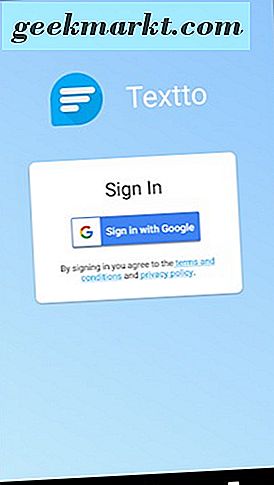
Mengirim Teks dari Komputer Anda Tanpa Smartphone
Jika Anda tidak memiliki telepon atau nomor telepon karena alasan apa pun — mungkin Anda baru saja kehilangan ponsel, atau Anda menunggu perangkat pengganti setelah perangkat rusak — Anda tidak benar-benar kurang beruntung. Meskipun metode di atas dari SMS komputer adalah cara termudah untuk melakukannya, mereka bukan satu-satunya metode untuk mengirim pesan dari Mac atau Windows PC Anda. Opsi di bawah ini sepenuhnya mampu mengirimkan pesan dari komputer Anda, dan mereka dapat melakukannya tanpa Anda memiliki ponsel cerdas, atau memiliki satu di dekat Anda. Mari kita lihat opsi yang tersedia untuk pengguna tanpa ponsel di sebelahnya.
Google Voice
Memang, Anda akan memerlukan nomor telepon untuk awalnya mendaftar untuk Voice. Setelah Anda menyelesaikan pendaftaran, Anda akan mendapatkan akses ke salah satu klien seluler khusus web dengan fitur lengkap yang tersedia di pasar saat ini. Google Voice telah ada selama hampir satu dekade sekarang, menawarkan kepada pengguna nomor ponsel yang dapat bertindak sebagai opsi sekunder untuk ponsel mereka. Voice dirancang untuk opsi call forwarding dan voicemail, tetapi layanan pesan adalah apa yang akan kami gunakan di sini. Ketika Anda mendaftar untuk Google Voice, Anda akan memverifikasi akun Anda melalui nomor yang ada sebelum layanan memberi Anda akses ke nomor baru, pada dasarnya yang Anda pilih. Anda dapat dengan mudah memilih kode area Anda sendiri, dan Google akan memberi Anda sejumlah pilihan untuk dipilih ketika memilih nomor.
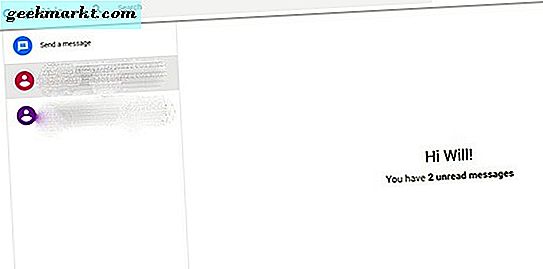
Setelah akun Anda dibuat, Anda dapat mengirim teks apa pun dari komputer Anda menggunakan nomor Google Voice Anda. Jika Anda memiliki kontak yang disinkronkan dengan Google, Anda akan dapat memilih nomor langsung dari daftar itu tanpa masalah besar. Menggunakan opsi teks semudah mengklik pada ikon teks di sebelah kiri dan memilih nomor Anda, setelah itu Anda dapat menggunakan banyak teks dan panggilan yang Anda inginkan. Jika Anda menunggu untuk mendapatkan akses kembali ke ponsel cerdas Anda, atau Anda memerlukan nomor cadangan untuk alasan apa pun, ini adalah cara yang bagus untuk mendapatkan akses kembali ke kontak Anda. Pastikan Anda memberi tahu orang di ujung sana siapa yang mengirim SMS kepada mereka; Lagi pula, mereka tidak akan dapat melihat nomor telepon Anda yang normal ketika mengirim pesan. Jika Anda bepergian ke luar negeri dan tidak akan memiliki akses ke nomor normal Anda, ini juga merupakan cara yang bagus untuk mengirim SMS dari ponsel atau tablet Anda menggunakan aplikasi seluler melalui WiFi.
Skype
Skype, yang dimiliki dan dioperasikan oleh Microsoft, adalah salah satu layanan VoIP paling populer di web saat ini, dan Anda dapat menggunakannya untuk mengirim teks dari komputer Anda ke kontak Skype Anda sesuai keinginan. Itu tidak cukup fleksibel seperti Google Voice, karena Anda harus membeli kredit Skype untuk mengirim pesan Anda. Dikatakan, SMS berfungsi dengan baik melalui Skype, dan membuatnya mudah untuk mengirim pesan kepada siapa pun di dunia yang mungkin Anda cari untuk mengirim teks. Satu-satunya masalah, tentu saja, adalah jika kontak yang Anda pilih tidak diaktifkan dan menghubungkan nomor telepon mereka ke Skype, Anda tidak akan dapat mengirim pesan melalui SMS kepada mereka, berkat kurangnya nomor telepon yang sesuai.
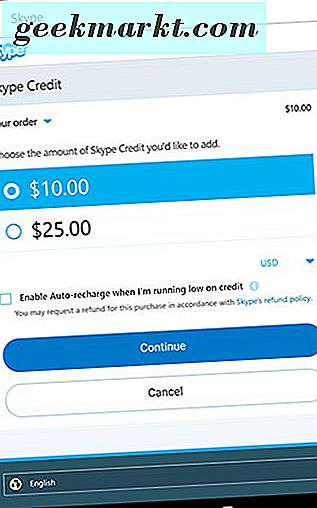
Trik setua ponsel, Anda dapat dengan mudah mengirim sms nomor telepon melalui email Anda hanya dengan mengetahui nomor telepon dan operator yang terkait dengan nomor di tempat pertama. Setiap nomor telepon memiliki kemampuan untuk dihubungi melalui email melalui layanan operator. Jika Anda mencari tahu apa yang @ untuk setiap nomor, inilah tata letak dasar untuk operator utama di Amerika Serikat saat ini. Setiap nomor akan menggunakan kode sepuluh digit; misalnya, 555-555-1234, tetapi tanpa tanda hubung.
- Verizon: [email protected]
- AT & T: [email protected]
- T-Mobile: [email protected]
- Sprint: [email dilindungi]
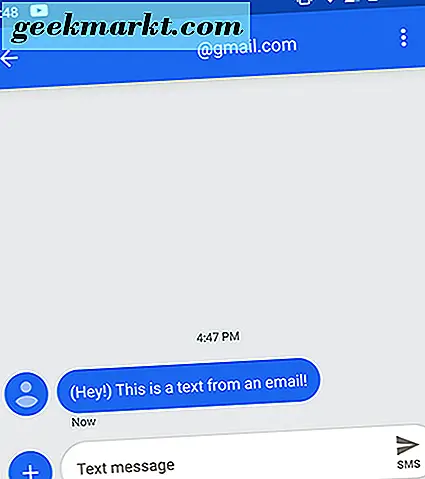
Anda juga dapat menggunakan layanan ini untuk mengirim pesan MMS, tetapi Anda memerlukan pegangan @ yang berbeda untuk email Anda untuk mengirim pesan MMS lengkap dengan benar. Prinsip yang sama mengikuti di sini, tetapi Anda akan ingin memastikan bahwa multimedia mendapatkan akses ke alamat email ini daripada yang dasar di atas.
- Verizon: [email protected]
- AT & T: [email protected]
- T-Mobile: [email protected] (tidak berubah)
- Sprint: [email dilindungi]
Jika Anda mengirim pesan ke operator di luar empat besar, Anda dapat dengan mudah menemukan alamat email operator dengan Googling, karena hampir setiap operator dari kecil hingga besar memiliki opsi untuk mengirim email seperti ini.
Texting Websites
Saran terakhir kami sesederhana mengirim email ke tujuan telepon Anda: cukup gunakan sejumlah situs web SMS gratis untuk mengirim teks. Memang, ada sejumlah tangkapan untuk ini, apakah itu karena kurangnya kemampuan untuk membalas pesan-pesan ini ke kurangnya nomor telepon dan threading yang tepat dari pesan, belum lagi iklan yang melabeli sisi situs-situs tersebut. Tetapi secara keseluruhan, sebenarnya cukup mudah untuk mengirim pesan ke orang yang ingin Anda kirimi teks, baik itu sendiri atau orang lain, selama Anda memiliki nomor telepon mereka. Berikut ini beberapa rekomendasi situs yang dapat Anda gunakan untuk mencapai ini:
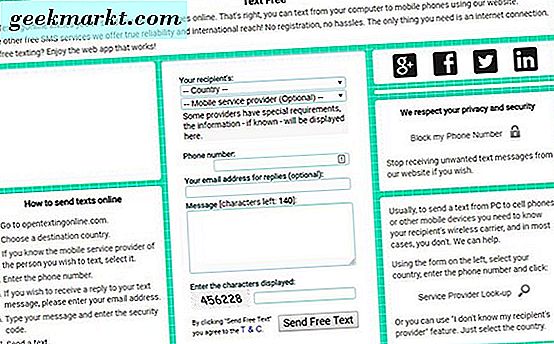
- Buka Texting Online: Mungkin yang paling sederhana dari situs-situs ini, Open Texting Online membuatnya mudah untuk mengirim teks dan menerima balasan melalui email Anda. Anda cukup menyalin nomor telepon yang Anda kirimi SMS, pilih negara dan operator jika Anda mengetahuinya, masukkan pesan (karakter terbatas) Anda, dan tekan kirim. Balasan apa pun akan kembali ke email yang Anda kirimkan, membuatnya mudah untuk mengirim SMS kepada seseorang dengan cepat jika Anda tidak memiliki ponsel pada Anda tetapi memiliki akses ke komputer.
- TextFree: Dari segi desain, TextFree mungkin yang paling modern dari aplikasi ini, layanan serupa ke Google Voice yang menawarkan versi web dan aplikasi seluler. Versi webnya cukup sederhana, tetapi mendukung pesan berulir dasar setelah Anda masuk dengan akun Facebook atau Google. Anda tidak akan dapat mengirim pesan MMS dari versi desktop seperti yang Anda dapat dengan versi seluler, namun demikian, ini adalah penawaran yang solid bagi siapa saja yang mencari cara mudah untuk mengirim pesan langsung dari komputer mereka tanpa masalah.
- TextEm: Mirip dengan Texting Terbuka, TextEm adalah utilitas sederhana yang memungkinkan Anda untuk mengirim pesan dari browser web Anda dan mendapatkan balasan ke alamat email Anda dari pengguna. Ini bagus untuk situasi teks darurat, dengan desain yang bersih dan kotak texting yang mudah digunakan.
Tidak satu pun dari situs-situs ini merupakan upaya jangka panjang yang bagus untuk mengirim SMS Anda dari komputer, tetapi pada umumnya, jika Anda memerlukan situs untuk mengirim teks atau tentang lokasi Anda atau sebagian informasi penting dengan cepat, ini adalah opsi darurat yang baik untuk diketahui. tentang.
***
Secara umum, Android dan iOS memungkinkan Anda mengirim teks dengan mudah dari komputer Anda dengan beberapa tangkapan di sana-sini. Untuk iOS, Anda memerlukan perangkat MacOS untuk mengirim teks dari komputer Anda dengan benar; jika tidak, Anda bisa melupakannya. Untuk Android, Anda harus menggunakan Android Messages sebagai klien texting Anda, atau beralih ke utilitas pihak ketiga yang sering menampilkan batas atau label harga untuk membuka kunci utilitas penuh layanan. Either way, tidak pernah lebih mudah pada tahun 2018 untuk mengirim teks dari komputer Anda — dan itu tanpa menghitung kemampuan untuk mengirim pesan dari layanan seperti Google Voice atau Skype. Pada akhirnya, mengirim teks dari komputer Anda pada tahun 2018 adalah fitur yang harus dimiliki untuk perangkat apa pun, dan untungnya, baik Android dan iOS kini memiliki fitur tersebut di luar kotak.